如何刪除桌面/行動裝置/網路上的 Spotify 歷史記錄
Spotify 具有收聽歷史記錄功能,您可以查看該功能以重溫最近的歌曲。 Spotify 在您使用該平台時密切關注您的活動,並將您最近播放的曲目匯總到一個部分。 但是關注您的其他用戶也可以查看此播放列表。 如果您想保密您的音樂習慣,您可能需要清除最近播放的列表。
如果你一直在尋找方法 如何刪除 Spotify 歷史記錄 在最近的過去,請繼續閱讀本文。 我們將研究如何清除不同設備上的 Spotify 收聽歷史記錄。 最後,我們還將研究如何從列表中檢索最近播放的 Spotify 歌曲。 我們將分享一個支持免費下載 Spotify 歌曲的解決方案。
內容指南 第 1 部分. 如何刪除桌面上的 Spotify 收聽歷史記錄?第 2 部分. 如何刪除 iPhone/Android 上的 Spotify 收聽歷史記錄?第 3 部分:如何更私密地播放 Spotify 音樂?結論
第 1 部分. 如何刪除桌面上的 Spotify 收聽歷史記錄?
是否可以清除 Spotify 收聽歷史記錄? 作為其中之一 最佳音樂流媒體服務 在世界範圍內,Spotify 的桌面應用程序可以選擇從最近播放的部分中刪除歌曲。 這是有關如何刪除 Mac 和 Windows 計算機上的 Spotify 歷史記錄的簡單過程。
刪除桌面上的 Spotify 收聽歷史記錄
- 在您的計算機上打開 Spotify 應用程序。
- 若要清除桌面上的 Spotify 歷史記錄,請向下捲動至“最近播放”,然後按一下“查看全部”以查看所有播放清單。
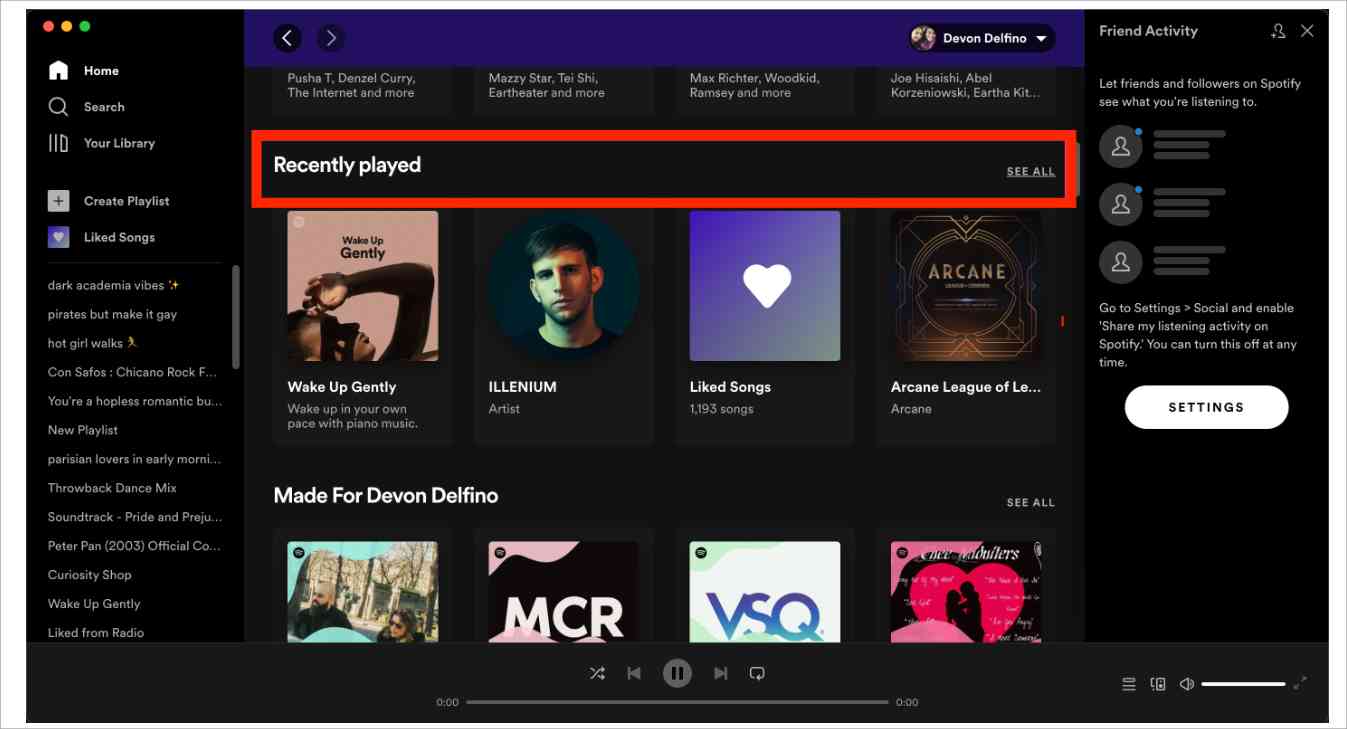
- 選擇要從該部分的列表中刪除的歌曲專輯或播客或有聲讀物。
- 將光標懸停在所需媒體的封面上,然後單擊三點圖標或右鍵單擊封面。
- 選擇從最近播放選項中刪除。
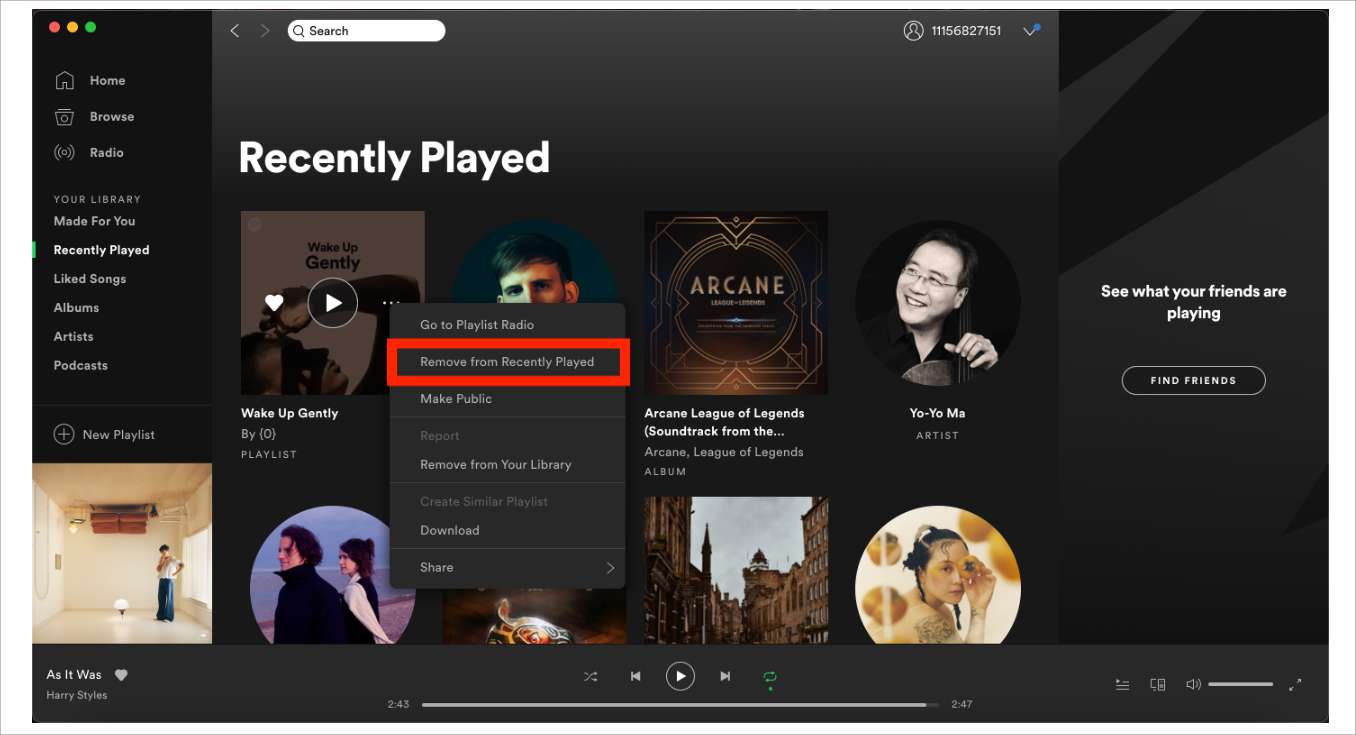
此操作將刪除列表中的所有音樂文件以及與 Spotify 帳戶關聯的所有設備。
在桌面下載 Spotify 收聽歷史記錄數據
您知道如何刪除 Spotify 歷史記錄,如果您不小心將它們從列表中刪除怎麼辦? 還是您的播放列表從 Spotify 中消失了? 除了刪除之外,Spotify 歌曲可能會由於技術故障而從庫中消失。 那時你需要有扭轉局面的選擇權。 這只有在您在 90 天內運行操作時才有可能。 之後動作無效。 這是一個簡單的過程,您可以使用它輕鬆地運行該操作。
- 打開桌面上的 Spotify 應用程序並使用正確的用戶名和密碼登錄您的帳戶。
- 單擊“帳戶”菜單並選擇“恢復播放列表”以開始檢索過程。
- 在“最近播放”菜單中選擇所有播放列表,或者更確切地說是歌曲、播客或有聲讀物。
- 單擊“恢復”圖標,幾分鐘內所有選定的要檢索的文件將出現在“最近播放”圖標上。
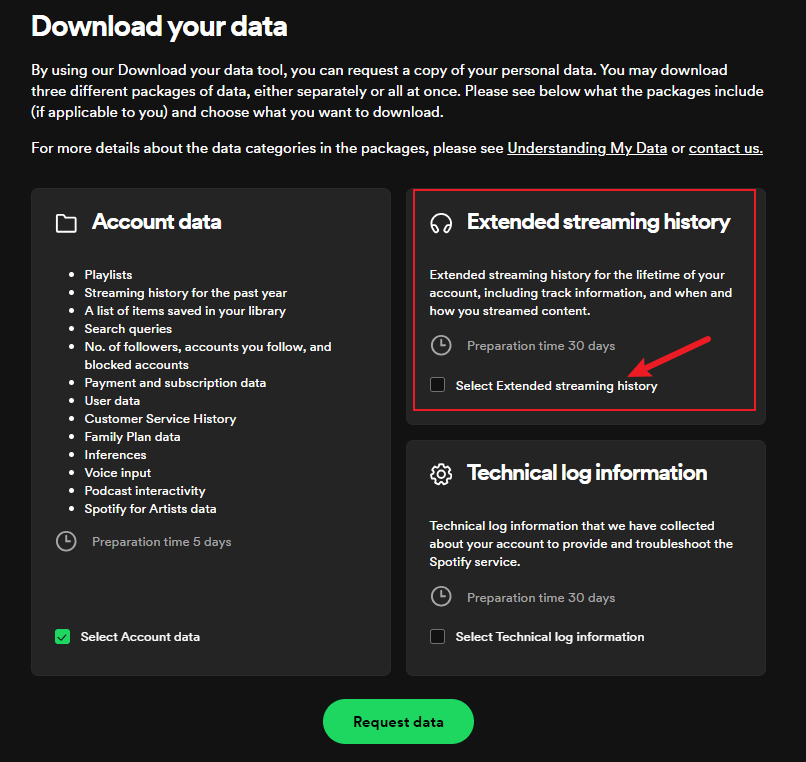
第 2 部分. 如何刪除 iPhone/Android 上的 Spotify 收聽歷史記錄?
如何使用手機應用程式刪除 Spotify 歷史記錄? 請依照以下步驟操作:
在 iPhone/Android 上刪除 Spotify 收聽歷史記錄
- 在 iPhone/Android 上的 Spotify 應用程式上,點擊「主頁」標籤。
- 在主畫面上,點擊右上角的「歷史記錄」圖示(像時鐘),它將帶您到最近播放的清單。
- 若要清除 iPhone/Android 上的 Spotify 歷史記錄,請從清單中選擇要刪除的 Spotify 歌曲,然後向左滑動以點擊「刪除」選項。
現在可以刪除最近播放的 Spotify 嗎? 遺憾的是,目前無法從歷史記錄中刪除最近播放的歌曲。 自 2022 年以來,「最近播放」功能已被刪除。如果您自 2022 年以來未升級過 Spotify 程序,則可以按照上述步驟操作。
不用擔心,如果您不想公開分享您的收聽歷史記錄,可以透過多種方法向追蹤者隱藏您的活動。 請按照以下教學採取措施保護您的隱私並防止未經授權的存取。
第 3 部分:如何更私密地播放 Spotify 音樂?
現在您知道如何刪除桌面和行動裝置上的 Spotify 歷史記錄了。 由於 Spotify 已刪除“最近播放”列表,因此您無法刪除您的收聽記錄。 如果您不希望自己的個人喜好、習慣或收聽歷史透過 Spotify 的社交網路洩露太多,您仍然可以透過此處的方法私下播放音樂。
方法一:開啟私密會話
這裡分享的第一種方法是更改您的帳戶設定以啟用私人會話並停用收聽活動。
- 在移動設備上的 Spotify 應用程序上。
- 轉到“設置”選項(右上角的齒輪圖標)。
- 向下滾動到社交部分。
- 禁用私人會話和聽力活動滑塊。
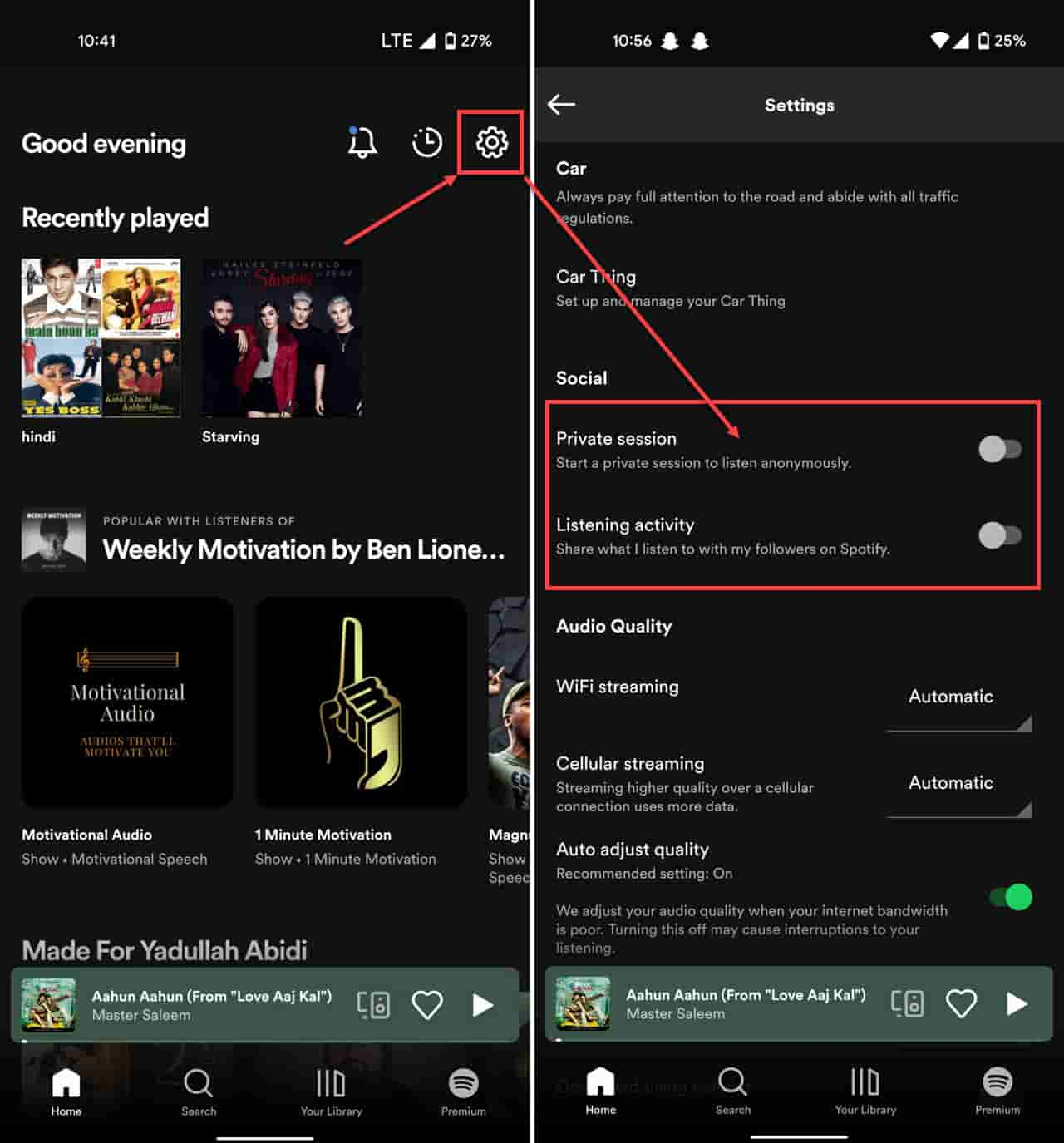
方法 2:將 Spotify 音樂下載為本機文件
這裡分享的第二種方法是 下載您電腦上的所有 Spotify 歌曲 這樣其他人就無法偷看您正在聽的內容。 但只有 Spotify Premium 用戶可以下載音樂。 免費用戶無法享受下載和離線播放功能,這就是為什麼你需要 音樂軟體 Spotify Music Converter。 這部分為您詳細解釋了一切。
使用AmusicSoft,您可以突破下載限制。它消除了 DRM 保護,從而最大限度地減少相容性問題。因此,您可以從 Spotify 下載您喜愛的曲目或播放列表,而無需付費。 你能在 Alexa 上播放 Spotify 歌曲嗎?當然! AmusicSoft Spotify 音樂轉換器可以處理 Spotify 的格式轉換,因此您可以將 Spotify 音樂儲存為幾種流行的格式,例如 MP3、WAV 和 FLAC。然後您可以隨時將 Spotify 音樂傳輸到任何裝置或媒體播放器。
借助這款智能 Spotify 播放列表下載器,您可以真正擁有 Spotify 音樂文件。 在這種情況下,您可以無限制地以您想要的方式使用它們。 現在,讓我們看看如何通過 4 個步驟將音樂從 Spotify 下載到本地 PC。
- 從下載和安裝應用程式開始。前往 AMusicSoft 官方網站,然後點擊下面的下載按鈕 Spotify Music Converter。完成後,在您的裝置上安裝並啟動應用程式。
- 現在,通過將鏈接複製並粘貼到音樂轉換器的搜索空間中來添加您想要的所有 Spotify 歌曲。 您也可以將音樂文件拖放到轉換器中。

- 選擇輸出格式,為您提供有關下拉列表中支持的文件格式的選項。

- 如果您已經完成了該操作,請單擊“轉換”按鈕並等待一段時間,直到該過程完成。

結論
如果您不想讓其他人看到您收聽的音樂,如何刪除 Spotify 歷史記錄? 這篇文章已經為您詳細解釋了一切。 但隱藏您的收聽習慣的更好方法是將歌曲下載到其他設備以供離線收聽。
音樂軟體 Spotify Music Converter 絕對是最好、最可靠的應用程序,可以方便用戶下載 Spotify 歌曲進行離線串流媒體播放。該軟體還將提供客製化的品質功能,賦予用戶調整輸出參數的權利! AmusicSoft幫助您突破Spotify帶來的限制,讓高品質的離線音樂聆聽成為可能。
人們也讀
Robert Fabry 是一位熱心的部落客,也是一位熱衷於科技的愛好者,也許他可以透過分享一些技巧來感染你。他也對音樂充滿熱情,並為 AMusicSoft 撰寫過這些主題的文章。